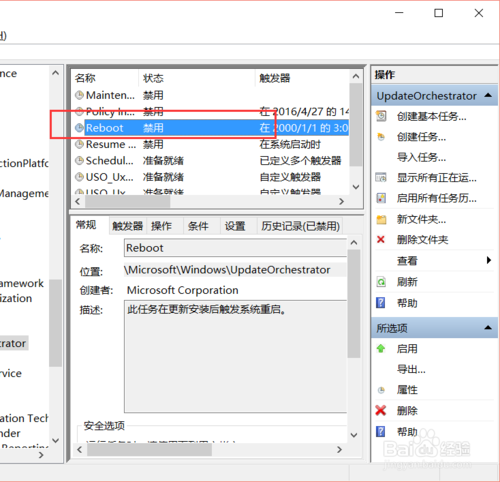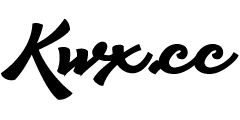很恶心的设定,转载自百度。
Win10系统在安装更新程序之后,会自动安排重启服务,那么我们该怎么禁止系统自动启动重启服务呢?
首先,请大家右键点击桌面上显示的“计算机”应用图标,在弹出的右键菜单中选择“管理”选项,进入计算机管理页面。
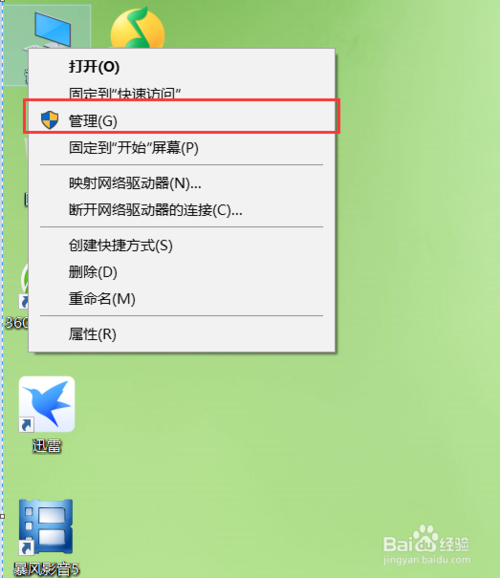
接下来,在打开的计算机管理页面中,依次双击打开左侧的“系统工具→任务计划程序→任务计划程序库→Microsoft→Windows”项目。
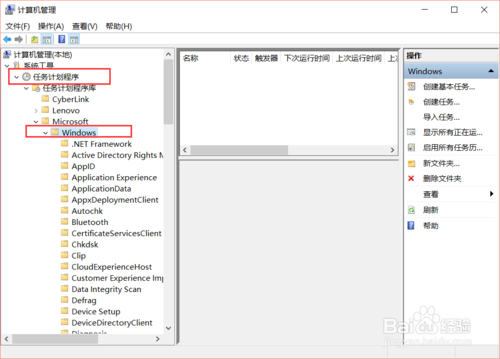
接下来,在打开的Windows子目录中,我们可以看到“UpdateOrchestrator”项,选中该项之后,我们还需要选择“Reboot”菜单。
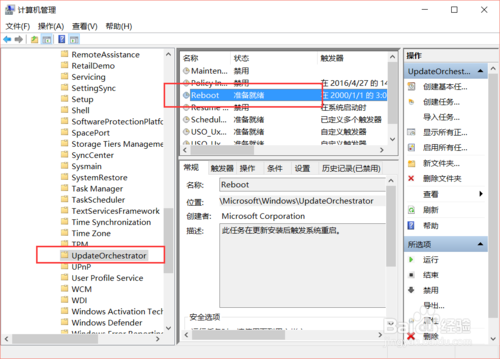
接下来,我们右键选中该项菜单,然后在弹出的菜单中选择“禁用”选项,点击之后即可禁用更新后自动重启服务。
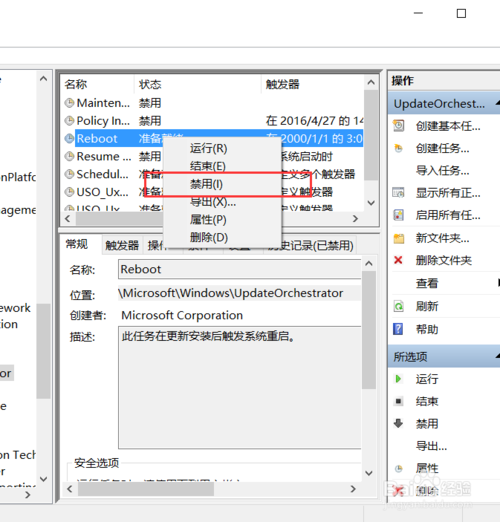
最后,当我们再次查看该项服务的时候,状态页面中已经显示为“禁用”状态,此时,我们即可放心的更新系统,而不用担心自动重启的问题了。